
Comment pouvons-nous créer un alias pour effectuer la recherche sur d'autres moteurs de recherche que par défaut dans Internet Explorer
Comment pouvons-nous créer un alias pour effectuer la recherche sur d'autres moteurs de recherche que par défaut dans Internet Explorer

Chaque faillite est livré avec un moteur de recherche par défaut que les utilisateurs peuvent utiliser pour effectuer recherche pe Internet, la plupart utilisant comme moteur de recherche par défaut Recherche Google. Parmi les quatre navigateurs fréquemment utilisés par les utilisateurs (Incendier, Chrome, Opéra et Internet Explorer), Internet Explorer est l'exception, celui-ci est livré avec Bing, son propre moteur de recherche Microsoft. Mais, étant donné qu'un seul moteur de recherche par défaut peut être défini pour chaque navigateur, ils prennent en charge alias-uri, qui permettent aux utilisateurs d'effectuer des recherches sur d'autres moteurs de recherche que celui par défaut.
Personnalisateur de recherche IE C'est O Utilité gratuite qui permet aux utilisateurs de définir recherche coutume (alias-uri) dans le navigateur-ul Internet Explorer. Plus précisément, l'utilitaire permet aux utilisateurs de créer des alias pouvant être utilisés pour effectuer recherches personnalisées, pe moteurs de recherche personnalisés, directement de Bara de Adrese du navigateur IE (sans qu'ils aient à modifier le moteur de recherche par défaut du navigateur).
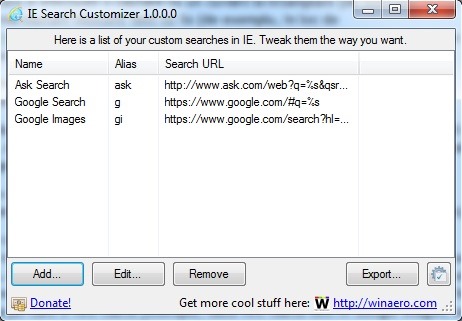
Comment fonctionne le personnalisateur de recherche IE ?
Tout d'abord, vous devez découvrir L'URL de recherche pour chaque alias que vous souhaitez ajouter à Internet Explorer. Par exemple, si vous souhaitez ajouter un alias pour Recherche Google, ouvrir page officielle du moteur de recherche et effectuez une recherche avec un mot aléatoire (par exemple test), puis, dans l'url résultant de la recherche, remplacez ce mot par %s (par exemple, au lieu de https://www.google.com/#q=test tu auras https://www.google.com/#q=%s); lorsque vous effectuez une recherche avec un alias, %s sera remplacé par le terme que vous rechercherez)
Pour créer alias-uri pour recherches sur des moteurs de recherche personnalisés directement à partir de adresse bar-ul IE, ouvrir Personnalisateur de recherche IE et cliquez sur le bouton Ajouter.
Dans la fenêtre ouverte, saisissez le nom de recherche personnalisée (par exemple, si vous souhaitez créer un alias pour Recherche Google, appelée recherche personnalisée Google ou Recherche Google; si vous souhaitez créer un alias pour Google Images, utilisez le nom Google Images) dans le champ ci-dessous Nommez votre recherche.
Alors définition d'alias-ul pour une recherche personnalisée dans le champ ci-dessous Entrez un alias (par exemple pour Google utiliser le pseudo g; pour Google Images, utilisez l'alias gi; pour Demander utiliser le pseudo demander etc).
Dans le champ ci-dessous Entrez l'URL de recherche saisir l'URL résultant de la recherche effectuée sur le moteur de recherche pour lequel vous souhaitez créer alias-ul. Par exemple, si vous souhaitez que l'alias effectue une recherche dans Google Images, effectuez une recherche en utilisant n'importe quel mot dans Google Images, puis dans l'URL résultante, remplacez ce mot par %s; lorsque vous effectuez une recherche avec un alias, %s sera remplacé avec le mot/l'expression que vous recherchez (par exemple, si vous recherchez test dans Google Images, l'url de recherche sera https://www.google.com/search?hl=fr&site=imghp&tbm=ish&source = hp&Biw = 1366&bih=683&q=tester&oq=tester&gs_l=img.3..0l10.1465.1803.0.2157.4.4.0.0.0.0.121.331.2j2.4.0….0…1ac.1.48.img..0.4.325._lS81CzRIVo; dans l'URL correspondante, remplacez le mot test avec %s, et le résultat sera l'url que vous pourrez utiliser pour la création le pseudonyme pour Google Images, c'est https://www.google.com/search?hl=fr&site=imghp&tbm=ish&source = hp&Biw = 1366&bih=683&q=%s&oq=%s&gs_l=img.3..0l10.1465.1803.0.2157.4.4.0.0.0.0.121.331.2j2.4.0….0…1ac.1.48.img..0.4.325._lS81CzRIVo).
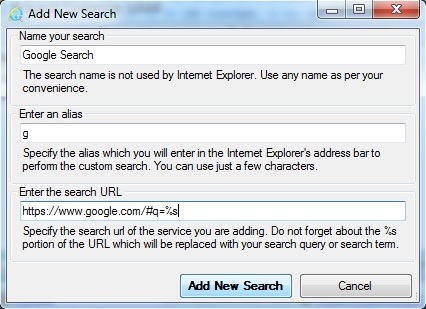
Après avoir ajouté alias-uri pour recherches personnalisées dans Internet Explorer, chaque fois que vous souhaitez effectuer une recherche avec l'un des alias ajoutés, tapez d'abord l'alias souhaité, puis le terme que vous souhaitez rechercher. Plus précisément, si vous souhaitez rechercher un terme sur le moteur de recherche personnalisé, saisissez Bara de Adrese d'abord alias-ul que vous avez choisi pour le moteur de recherche respectif alors le terme de recherche Et appuyez sur la touche Entrer. Ainsi, tous les résultats sur le terme respectif trouvés à l'aide du moteur de recherche personnalisé seront affichés (par exemple, si vous souhaitez effectuer une recherche sur Demandez.com, ressenti dans le cercueil de l'adresse demander mot, où vous remplacez mot avec le terme souhaité).
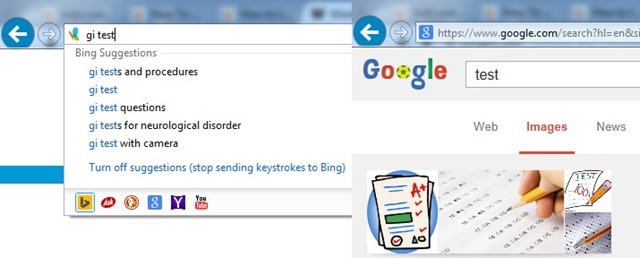
Télécharger le personnalisateur de recherche IE.
Remarque : Les recherches personnalisées ajoutées avec IE Search Customizer sont compatibles avec toutes les versions modernes du navigateur Internet Explorer.
Crédit @winaero.com
Réglages furtifs – Comment ajouter des alias pour les recherches personnalisées dans Internet Explorer
Comment pouvons-nous créer un alias pour effectuer la recherche sur d'autres moteurs de recherche que par défaut dans Internet Explorer
Quoi de neuf
À propos stealth
Passionné par la technologie, j'aime tester et écrire des tutoriels sur les systèmes d'exploitation Windows, cherchant à découvrir des choses intéressantes.
Afficher tous les messages furtivementVous pourriez également être intéressé par...

